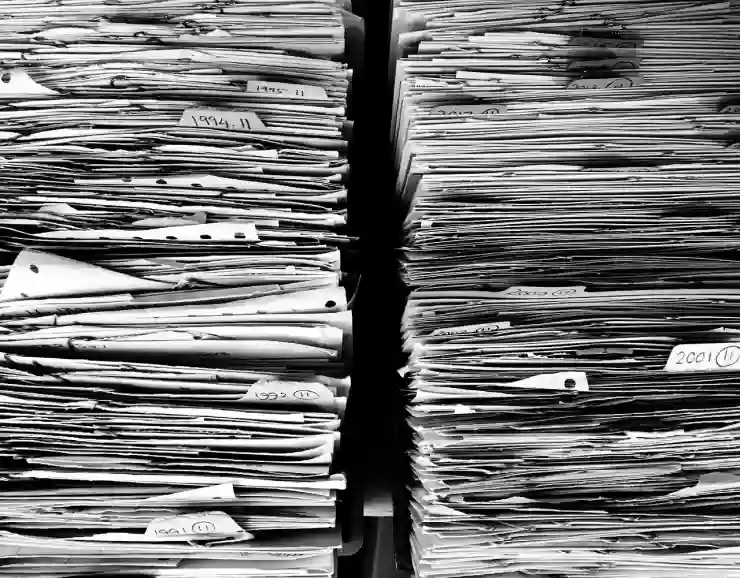아이폰에서 카카오톡을 통해 HWP 한글 파일을 저장하는 방법은 많은 사용자들에게 필요한 기능 중 하나입니다. 특히, 업무나 학습 목적으로 HWP 파일을 자주 사용하는 분들에게는 더욱 그렇죠. 하지만 아이폰에서는 이러한 파일을 직접적으로 다루는 것이 쉽지 않을 수 있습니다. 따라서, 이 글에서는 카카오톡을 통해 받은 HWP 파일을 어떻게 저장하고 활용할 수 있는지에 대해 자세히 설명해 드리겠습니다. 정확하게 알려드릴게요!
아이폰에서 HWP 파일 수신하기
카카오톡으로 HWP 파일 받기
아이폰에서 카카오톡을 통해 HWP 파일을 받는 것은 매우 간단합니다. 먼저, 친구나 동료가 카카오톡으로 HWP 파일을 전송하면, 해당 메시지를 열어주세요. 그러면 첨부된 파일이 보이는데, 이 파일을 클릭하면 미리보기 화면이 나타납니다. 여기서 ‘저장’ 버튼은 없지만, 우측 상단의 공유 아이콘(상자에 화살표가 있는 아이콘)을 클릭하면 다양한 옵션이 나옵니다. 이곳에서 ‘파일에 저장’이나 ‘다른 앱으로 열기’ 같은 선택지를 고를 수 있습니다.
받은 HWP 파일 확인하기
파일을 성공적으로 다운로드한 후, 아이폰의 ‘파일’ 앱을 열어보면 방금 저장한 HWP 파일을 확인할 수 있습니다. 기본적으로 ‘내 iPhone’ 또는 ‘iCloud Drive’와 같은 위치에 파일이 저장될 것입니다. 만약 특정 폴더를 선택했다면 그 폴더로 가서 찾아보세요. 이렇게 간단한 방법으로 받은 HWP 파일을 언제든지 확인하고 관리할 수 있습니다.
파일 형식 변환 필요성 이해하기
HWP 파일은 한글과컴퓨터에서 만든 문서 형식이라서 아이폰 기본에서는 직접적으로 열 수 없습니다. 따라서, 만약 이 파일을 읽거나 편집해야 한다면 추가적인 어플리케이션이 필요합니다. 여러 변환 서비스나 앱들이 있으므로 이러한 옵션들을 알아두는 것이 좋습니다.

아이폰 카카오톡 hwp 한글 파일 저장 방법
HWP 파일 열기 위한 앱 설치하기
추천하는 HWP 뷰어 및 편집기
아이폰에서 HWP 파일을 읽고 편집하려면 적절한 앱이 필요합니다. App Store에는 ‘한컴오피스 한글 모바일’, ‘Hwp Viewer’, 그리고 ‘Docs To Go’와 같은 여러 애플리케이션이 있습니다. 이들 중 하나를 다운로드하면 아이폰에서도 손쉽게 HWP 문서를 열고 수정할 수 있습니다. 특히 한컴오피스는 가장 원활하게 작동하며 사용자가 익숙해지기 쉽습니다.
앱 설치 후 로그인 절차 진행하기
앱 설치가 완료되면, 해당 앱을 실행하고 필요한 경우 회원가입 또는 로그인을 진행해야 합니다. 일부 앱은 무료로 제공되지만, 고급 기능이나 광고 제거를 원한다면 유료 구독이 필요할 수도 있습니다. 이렇게 로그인을 하면 클라우드 저장소와 연동하여 언제 어디서든 작업한 내용을 안전하게 보관할 수 있습니다.
앱 설정 및 사용법 익히기
설치된 앱의 기본 설정도 꼭 확인해보세요! 각 애플리케이션마다 사용자 인터페이스가 다르기 때문에 처음 사용할 때는 메뉴 구조를 살펴보고 주요 기능들을 익히는 것이 좋습니다. 예를 들어, 텍스트 편집, 이미지 삽입, 표 만들기 등의 기능들을 어떻게 사용하는지 미리 학습해 두면 실제 작업 시 훨씬 더 효율적입니다.
HWP 문서 활용하기
문서 수정 및 내용 추가하기
HWP 문서를 열고 난 뒤에는 본격적으로 수정 작업에 들어갈 수 있습니다. 기존 내용을 변경하거나 새로 추가할 부분에 대해 자유롭게 작업하세요. 아이폰의 터치 스크린 특성을 이용해서 쉽게 텍스트를 입력하거나 삭제할 수 있으며, 필요한 경우 이미지를 삽입하는 것도 가능합니다.
문서 저장 및 공유 기능 활용하기
작업이 끝난 후에는 반드시 문서를 저장해야 합니다! 대부분의 HWP 관련 앱에서는 자동 저장 기능도 있지만, 직접 ‘저장’ 버튼을 눌러주는 것이 안전합니다. 또한, 완성된 문서를 다시 카카오톡이나 이메일로 공유하고 싶다면 해당 기능도 쉽게 이용할 수 있어요.
문서 포맷 변경 고려하기
특정 상황에서는 HWP 포맷 대신 다른 형식으로 변환하는 것이 도움이 될 수 있습니다. PDF나 Word 형식으로 변환하면 다른 플랫폼에서도 쉽게 열람 가능하니까요. 이런 변환 작업은 많은 뷰어 및 편집 프로그램에서 지원하니 참고해 두시길 바랍니다.
문제 해결 방법 찾기
파일 오류 발생 시 대처법 알아두기
HWP 파일이 제대로 열리지 않거나 오류가 발생할 경우 몇 가지 점검 사항이 있습니다. 먼저 인터넷 연결 상태가 양호한지 확인하고, 사용 중인 애플리케이션 업데이트 여부도 체크해보세요! 최신 버전일수록 버그 수정과 안정성이 높아져 문제 해결에 큰 도움이 됩니다.
지원되는 버전 확인하기
각 애플리케이션마다 지원하는 HWP 버전 차이가 있을 수 있으므로 주의가 필요합니다. 일반적으로 최신 버전의 한글 프로그램에서 생성된 문서는 문제없이 열리지만 오래된 버전에서는 호환성 문제가 발생할 수 있죠. 이런 경우엔 다른 어플리케이션이나 웹 기반 서비스를 통해 접근하는 것도 좋은 방법입니다.
커뮤니티와 도움 요청하기
만약 문제가 지속된다면 사용자 커뮤니티나 고객 지원팀에 문의하여 도움을 받을 수도 있습니다. 많은 사용자들이 비슷한 문제를 겪었으므로 온라인 포럼이나 Q&A 사이트에서도 해결책을 찾는 데 큰 도움이 될 것입니다.
정리해봅시다
아이폰에서 HWP 파일을 수신하고 활용하는 방법에 대해 알아보았습니다. 카카오톡을 통해 파일을 수신한 후, 적절한 앱을 설치하여 문서를 열고 수정할 수 있습니다. 또한, 발생할 수 있는 문제를 해결하기 위한 다양한 방법도 제공되므로 참고하시기 바랍니다. HWP 파일의 활용도를 높이기 위해 필요한 정보와 팁을 잘 숙지하면 더욱 효율적으로 작업할 수 있습니다.
유용할 추가 정보들
1. HWP 파일은 한글과컴퓨터의 독점 포맷으로, 다른 플랫폼에서는 호환성 문제가 있을 수 있습니다.
2. 아이폰 사용자라면 ‘한컴오피스 한글 모바일’ 앱이 가장 추천됩니다.
3. HWP 문서의 내용을 PDF로 변환하여 다른 사람들과 쉽게 공유할 수 있습니다.
4. 최신 버전의 앱을 사용하는 것이 오류 해결에 도움이 됩니다.
5. 커뮤니티 포럼에서 유사한 문제를 겪는 사용자들의 경험담을 찾아볼 수 있습니다.
주요 포인트 모아보기
아이폰에서 HWP 파일을 받는 과정은 간단하며, 카카오톡과 같은 메신저를 통해 손쉽게 전송받을 수 있습니다. HWP 파일은 기본적으로 아이폰에서 열리지 않으므로, 적절한 뷰어 및 편집 앱이 필요합니다. 작업 후에는 저장 및 공유 기능을 활용하여 문서를 관리하고, 발생하는 문제에 대해서는 업데이트나 커뮤니티 도움 요청 등을 통해 해결할 수 있습니다.